Win10系统自带图片编辑器在哪
在写文章时配上一些高质量的图片,会帮助读者更好地理解文章内容。如果只找到低质量图片的话,我们就需要对它们进行处理才可以。今天,系统城就和大家分享一下用win10系统自带图片编辑器进行快速图片处理的方法。
具体方法如下:
1、先选中图片,然后在图片上右击,在菜单中点击编剧选项,如下图所示。
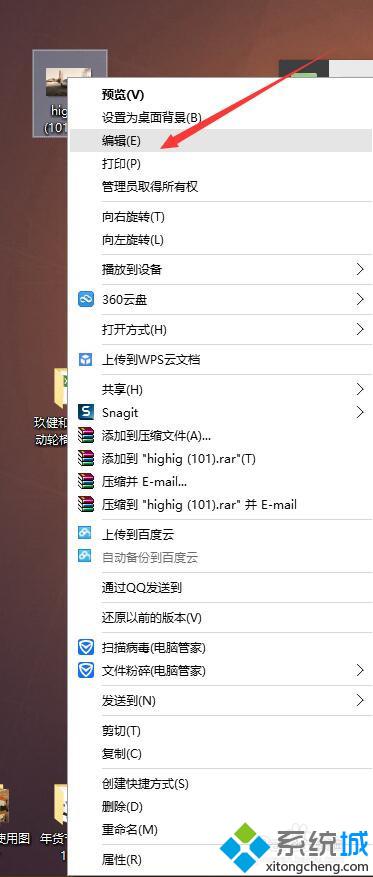
2、打开图片编辑器后,在工具栏点击选择工具,有长方形,不规则形状等可供选择,我们就以矩形为例吧。
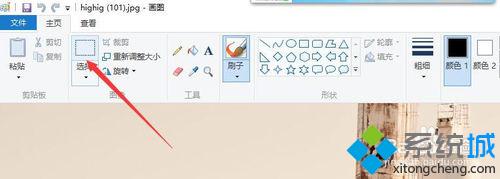
3、然后在图片上画一框,拖拉的时候会有显示选框的长宽比,比如我们画一个800X600的图框。

4、这时选框内内容就已经被截取了,拖拉一个选框试试,就会发现选框内的图片已经独立了。
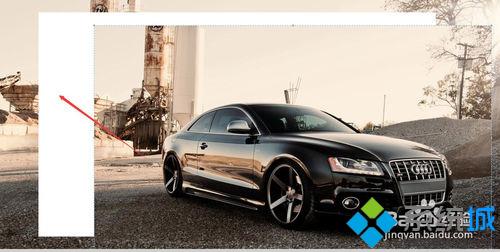
5、我们在选框内点击右键,并选择裁剪选项,会发现选框之外的内容全部被删除。
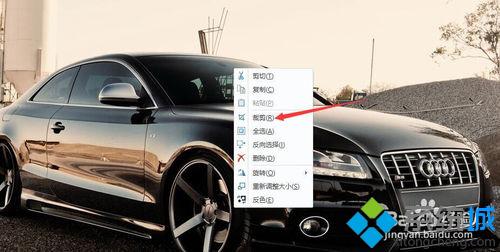

6、返回上一步的裁剪命令,还原图片,我们再在选框内右击,选择剪切命令,会发现选框内的内容被剪切了。

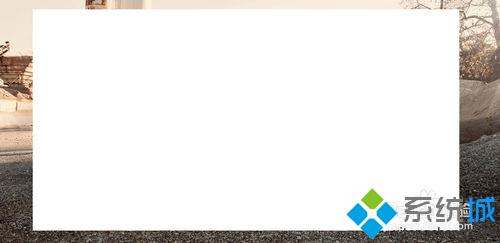
7、在编辑器左上角点文件,再点新建,可以新建一个空的画布,然后再粘贴,刚才剪切的内容就会出来了。
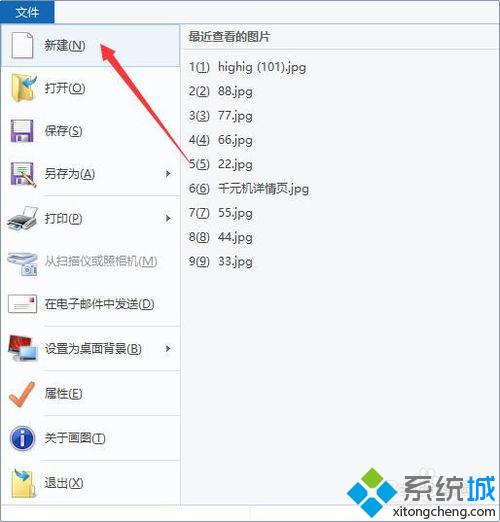
Win10系统自带图片编辑器的使用方法就介绍到这里了。经常需要编辑图片的用户们,赶紧体验下这个功能吧!海量win10系统下载资源,请关注系统城(https://www.xitongcheng.com/)!
相关推荐:
Win10系统更换登录图片后无法登录到桌面如何解决
相关教程:墨粉量低怎么处理64位处理器有哪些图片大小编辑爱剪辑去片头片尾公式编辑器内容拖动我告诉你msdn版权声明:以上内容作者已申请原创保护,未经允许不得转载,侵权必究!授权事宜、对本内容有异议或投诉,敬请联系网站管理员,我们将尽快回复您,谢谢合作!










